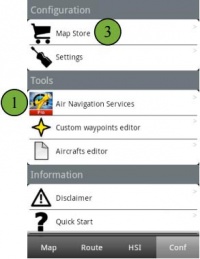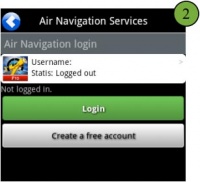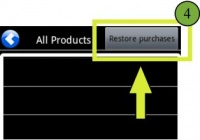(Created page with "200px * Abra o módulo «Map Store» e escolha a abae '''«All my products»'''; * Pressione o botão '''Restore purchases''' e espere at...") |
(Created page with "---- <u>'''Note:'''</u> Lembre-se que a conta Xample Services Account não é o mesmo que a conta de Google Play. Para mais informações, veja o artigo <u>The User Account|...") |
||
| Line 25: | Line 25: | ||
---- | ---- | ||
| − | <u>'''Note:'''</u> | + | <u>'''Note:'''</u> Lembre-se que a conta Xample Services Account não é o mesmo que a conta de Google Play. |
| − | + | Para mais informações, veja o artigo <u>[[The User Account|Conta do usuário.]]</u> | |
---- | ---- | ||
<br /> | <br /> | ||
| − | + | Voltar ao <u>[[Air Navigation Android|índice]].</u> | |
<br /> | <br /> | ||
Revision as of 09:56, 19 November 2015
Quando você fizer uma compra a partir da página de
Addons, você deve:
- Executar Air Nav Pro no seu tablete ou no seu celular;
- Conectar-se a sua Conta de Usuário no painel «Air Navigation Services»l;
- Abra o módulo «Map Store» e escolha a abae «All my products»;
- Pressione o botão Restore purchases e espere até que as compras sejam mostradas;
- Pressione o produto para instalá-lo.
Note: Lembre-se que a conta Xample Services Account não é o mesmo que a conta de Google Play. Para mais informações, veja o artigo Conta do usuário.
Voltar ao índice.